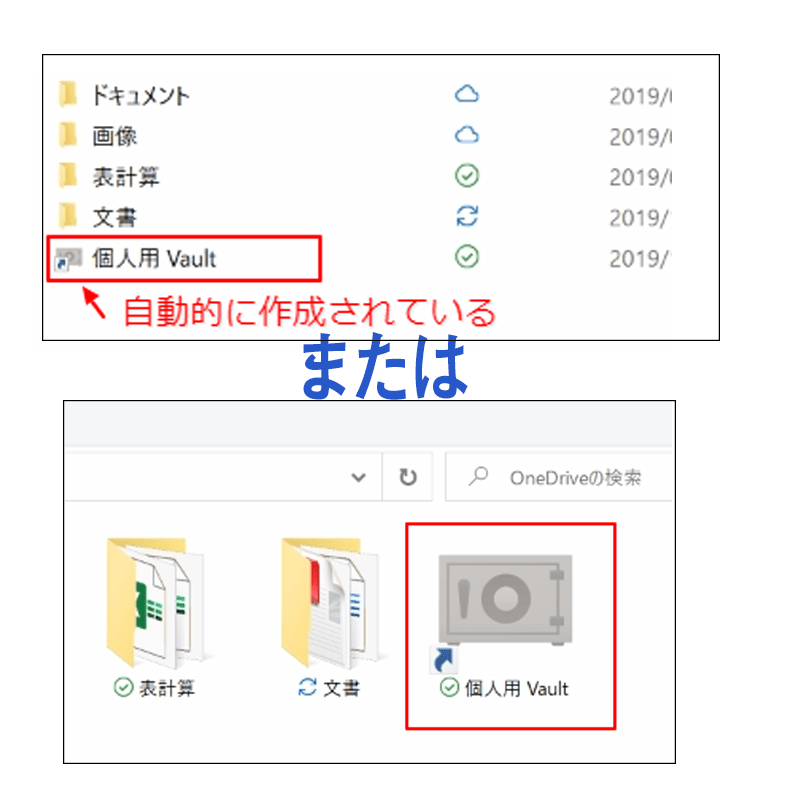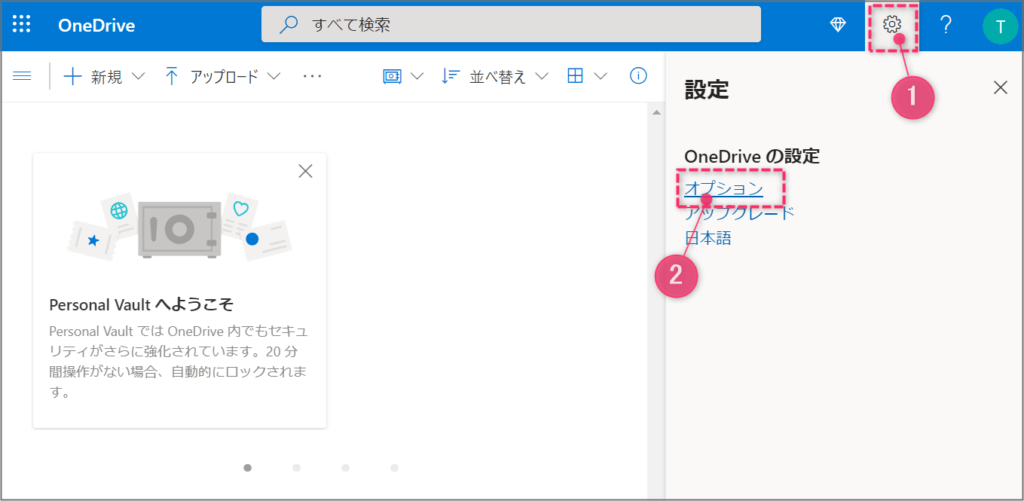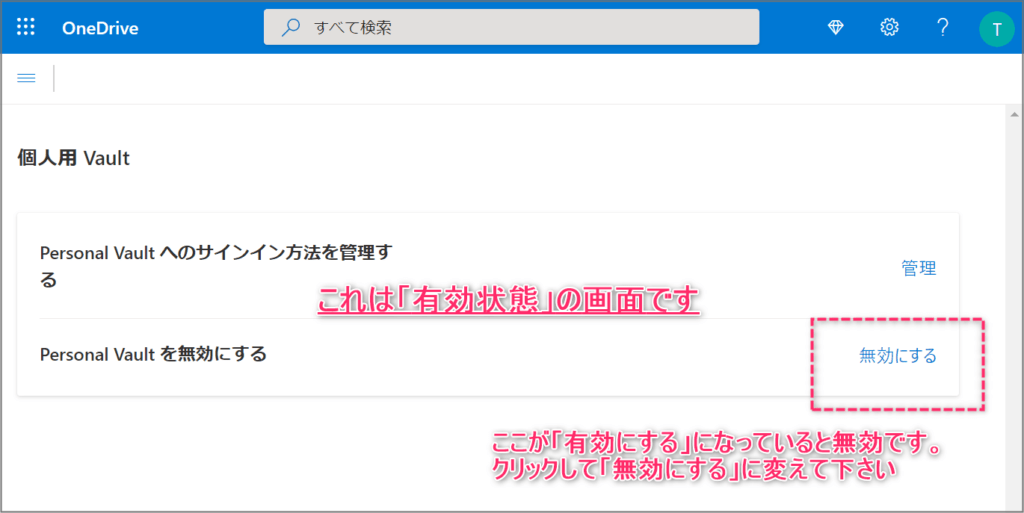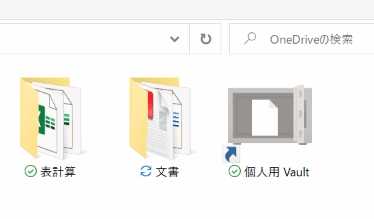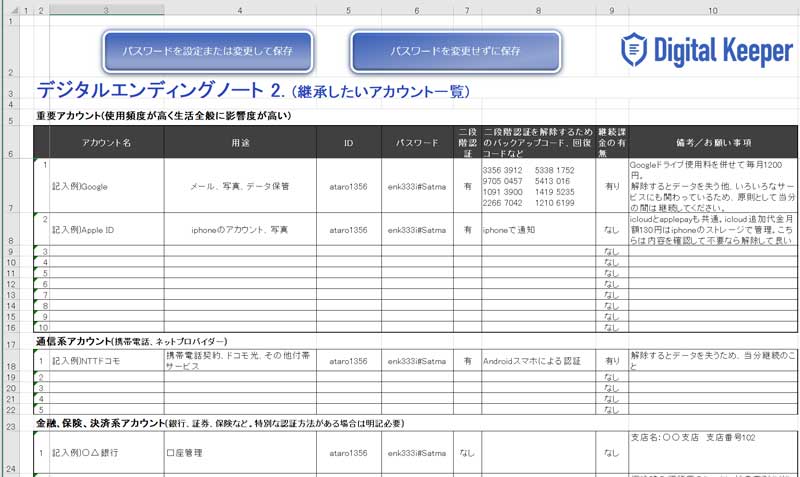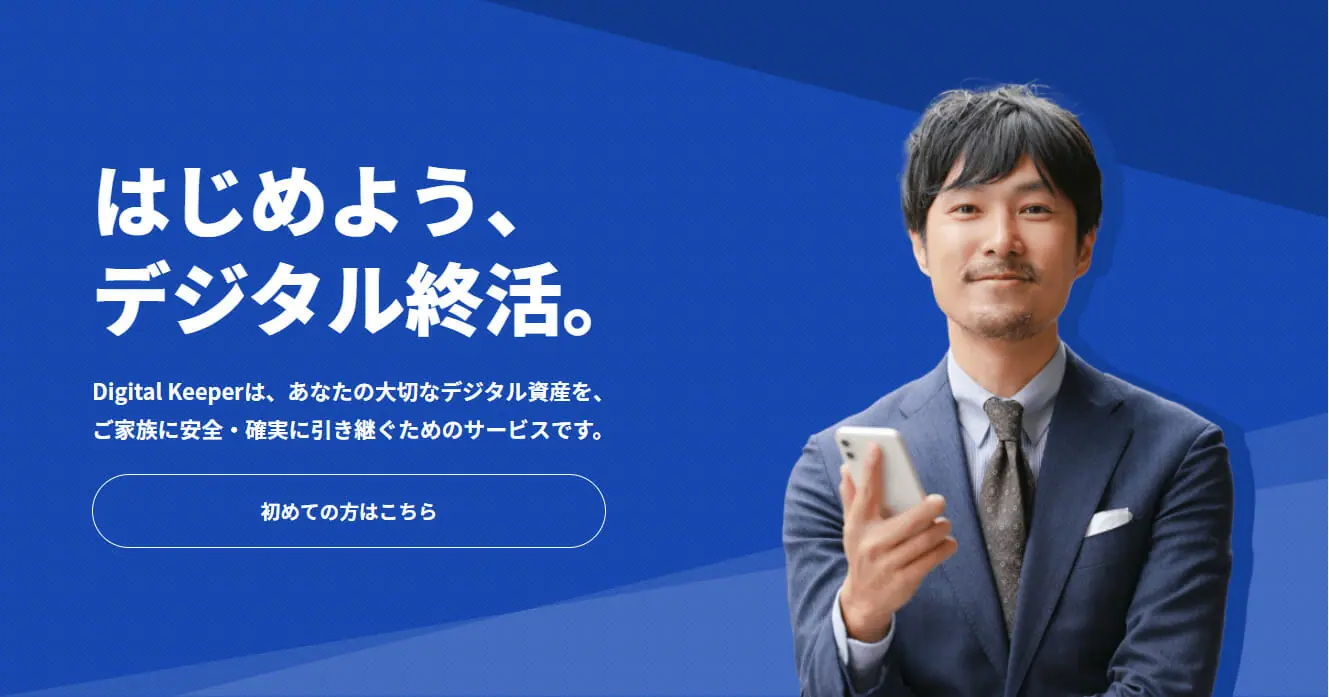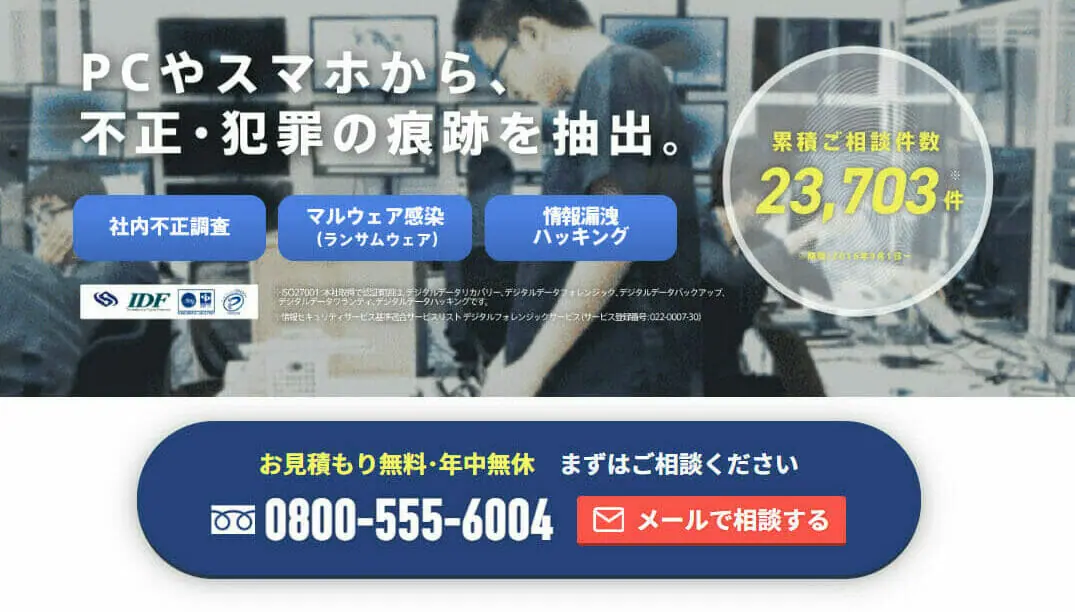この優れた機能の使い方をやさしく解説します。
OneDriveにうれしい金庫機能「個人用Vault(Personal Vault)」が追加されました。
「個人用Vault」とは?
マイクロソフトのクラウドストレージサービスOneDriveに、2019年9月30日に追加された「重要データを保管する」新機能です。
ちなみにVault(ヴォート)とは「金庫」のことです。
「個人用Vault」の何が優れているか
「個人用Vault」には専用の鍵をかけることができる
OneDrive自体のセキュリティに加えて、「個人用Vault」を使う際にはその都度、Microsoft Authenticatorアプリ、指紋、顔、PIN、メールまたは SMS 経由で送信されるコード」などの本人確認の 二段階認証が求められるようになり、二重の安全対策で守ることができます。
またOneDriveに通常保管したデータは、設定によっては、ご自身のPCやスマホの内部にも保管されています。
しかし「個人用Vault」に保管されたデータは自動的に暗号化され、「個人用Vault」用の認証がされなければ絶対に閲覧することはできません。
そもそもOneDrive自体が安全で使いやすいクラウドストレージ
OneDrive自体「マイクロソフトアカウントによる二段階認証」や、「SSLを使った通信の暗号化」「ファイルの復元」「強固なクラウド保存」など優れたセキュリティを誇っており安心して使えます。
またよく使われているWordやExcelといったソフトとの親和性も高く、「個人用Vault」を追加することで、よく使うデータのさらに強固に守ることができます。
「個人用Vault」使用上の注意
OneDriveはマイクロソフトのオンラインサービス群である「Office 365」に含まれるクラウド保管サービス(オンラインストレージ)です。
その1機能である「個人用Vault」自体利用料はかかりませんが、OneDriveあるいはそれが含まれるOffice365の契約形態によって、利用できるファイル数に制限があります。
無料版は3フィイルしか保存できませんが、有料版や年会費を支払っているOffice365をお使いの方は自由に「個人用Vault」を使うことができます。
- 無料版OneDrive・・・保存できるファイルは3つまで
- 有料のOffice 365 Home/ Personal・・・全体容量の制限範囲内で無制限に保存できる。
「個人用Vault」の設定の仕方
既にあなたのOneDriveにもすでに用意されている
このファルダーをクリックまたはタッチして初期設定を始めます。
利用するデバイスごとに設定する必要がある
「個人用Vault」はエクスプローラーでお使いのデバイス(パソコン、スマホ、タブレットなど)ごとにはじめて使う時に有効化設定を完了しなければ使うことができません。
設定方法は画面表示にしたがって簡単に設定できますが、OneDriveに登録しているマイクロソフトアカウントのID、パスワードと二段階認証が必要となります。
詳しくは以下のサイトをご覧ください。
もしも「個人用Vaultが表示されない」時は?
「個人用Vault」が使えるようになると、PCのエクスプローラー上で、OneDrive のフォルダー内に上記のような「個人用Vault」のショートカットのアイコンが表示されます。
もしもこれが表示されていない場合は、OneDriveの設定を確認してみてください。
確認方法
- ブラウザーで「Webサイト版OneDriveのページ」にアクセスする。
- ログインしていない場合は右上のアイコンからログインする。
- 画面右上の設定アイコン (歯車のマーク) から [オプション] > 左メニューの「個人用 Vautl」へ進む。

- 「個人用 Vautl」が無効になっていないか確認する。

- 確認後プラウザーページを閉じる。
一時的にロックを解除することも可能
「たくさんのファイルを保管する」時など、しばらくの間ロックの一時停止して開いたままにしておくこともできます。
一時停止中の「個人用Vault」は右のようにアイコンのデザインが「開いた金庫」に変わります。
「個人用Vault」を何に使うか?
絶対に秘密にしたい情報の格納場所として使用
「個人用Vault」はOneDriveの認証に加えて2重の認証を求められます。万一OneDriveの認証方法が盗用されても、「個人用Vault」利用時の認証によって侵入を防ぐことができます。
特に職場や家庭で共用パソコンやタブレットを使う時の守秘に便利
ご家庭や職場でパソコンやタプレットを共用で使うこともあるでしょう。そんな時にどうしても秘密にしたい情報を保管する場所として最適です。
ただし通常はスマホの通知で認証することになると思いますので、スマホはしっかりと個人的に管理してロックも有効にしておく必要があります。
スマホ自体に、PIN番号や「指紋や顔といった生体認証」を確実に設定して、第三者には勝手に使われないようにしておけば安心です。
以下の記事もご参照ください。
iPhone/Android別、おすすめのスマホロック方法~スマホの安全対策は? その1
今やスマホはあなた本人を確認の鍵でもあります。もしもスマホをなくした時、悪用されたり、転売されないように備えるにはどうしたら良いか?先日「世界一受けたい授業」でも取り上げられた最重要ポイントが「スマホの画面とSIMカードの2つのロックの仕方[…]
デジタルエンディングノートの保管場所は「個人用Vault」が最適
Digital Keeperでは、大切なデータを保管しているアカウントやファイルのパスワードなどの重要情報は「パスワードで保護されたデジタルエンディングノート」に記入することをお薦めしています。
このような重要なファイルの保管場所として「個人用Vault」は何よりお勧めできます。
- マイクロソフトの強固なクラウドに安全に保管されるため、災害や盗難に対して安全。
- OneDriveの認証に加えて2重の認証を設定できる。認証の鍵となるスマホをしっかり管理し、デジタル資産を伝えたい方に継承できれば、第三者に悪用されるリスクはかなり少なくなる。
ご自身の意思や記録をエンディングノートとしてまとめておく重要性が広まってきました。デジタル終活においてもエンディングノートのようにデジタル資産の詳細や意向をまとめる記録は必要です。しかし機密性の高いアカウント情報を含むデジタル関連の情報[…]
まとめ:
データ保管はクラウドに、さらに最重要データは「個人用Vault」保管が最強です!
現在販売されているマイクロソフトのWordやOfficeをお使いの方は、追加料金不要で5GBもの容量のOneDriveもお使いになれるはずです。
その上無料で優れた「情報金庫」まで利用できるのですから、使わない手はありません。
災害が多い現在、一度失うと復元できないデジタルデータは自分のパソコンやスマホの中ではなく、クラウドサービスに保存するのが最善の方法です。OneDriveのように5GBも容量があれば、普通の方がお持ちのデジタルデータはほとんど保存することができるでしょう。
新型コロナの脅威そして深刻な異常気象や未曾有の災害に直面している私たちは、いかに自分の資産や思い出の品を守ればよいでしょう?発想を転換して「アナログ(物としての所有)からデジタルへ」の移行を進めることが答えとなるでしょう。しかしデジタル[…]
さらにデシタルキーパーを契約し、「個人用Vault」に大切な情報が保管している事実と開く方法を大切な方に残しておけば、デジタル終活は万全となります。
ぜひこの際ご自身が契約されているクラウドサービスについてもお確かめになってください。
オンラインデジタル終活支援サービス「Digital Keeper」のおすすめ
確実にデジタル終活を実現する最もおすすめな方法は、セキュアにデジタル終活を実現するオンラインサービスに加入されることです。
当社が展開しているDigital Keeperは2019年よりサービスしているオンラインサービスです。
あなたのお元気な活動を見守り、万一の際は、ご指定の方にあなたのメッセージと共に大切なデジタル終活情報をお届けします。
ぜひご検討下さい。
「デジタル遺品の調査」「パスワードを解除したいとき」は必ず専門業者に相談しましょう!
パスワード解除やデジタル遺品の整理で問題が発生したときには、「二度と中身のデータにアクセスできなくなるかも…。」と不安になると思います。しかし、ネット上には不確かな情報や怪しい業者も目立つので、慎重に業者を選ぶのが大切です。セキュリティに関わる調査は絶対に信頼できるプロに任せたほうが確実です。
そこで、パスワード解除やデジタル遺品などの調査を行っている専門会社に調査を依頼するのがおすすめです。探偵や興信所が行っていることもありますが、スマホやパソコンのログなどの調査は専門分野の業者でなければ詳しく調査をすることが難しいです。
より正確な情報を安全に調べるには、パスワード解除やデジタル遺品調査の専門業者に相談しましょう。
おすすめの調査会社:デジタルデータフォレンジック
デジタルキーパーも貴重な情報を提供いただいている「デジタルデータソリューション株式会社 の《デジタルデータフォレンジック》」は、官公庁、警察・捜査機関からの信頼も厚い、国内随一の高い技術と実績を持つサービスです。
累計の相談件数は2万3703件以上で、個人・法人問わずハッキング調査の依頼を受け付けています。
相談~調査の見積もりまでは無料で対応してくれるので、まずは一度相談してみるとよいのではないでしょうか。
「デジタル終活」を知るための4冊の本のおすすめ
デジタル終活の必要性や、「もしデジタル終活をしていなかった、どんな被害につながるか」「法律から見たデジタル遺品」などのテーマで詳しく解説された4冊の良書をご紹介します。
特にデジタル遺品問題に長く真剣に取り組んでこられた古田雄介氏の3冊の著作は、どなたにもご一読をお薦めいたします。